Kui teil on Windows Exploreris puudu OneDrive kontekstimenüü üksused, siis te ei näe suvandeid "Jaga" või "Kuva võrgus".
See võib olla tingitud asjaolust, et teie ettevõttel on teatud sätted piiratud või kunaOneDrive võib töötada "kõrgendatud õigustega", mida ei toetata.
Kui soovite teada, kas kõrgendatud privileegid on probleemiks, tehke järgmist.
-
Paremklõpsake tegumiriba ja klõpsake käsku Tegumihaldur.
-
Valige vahekaart Üksikasjad.
-
Kui te ei näe kõrgendatud veergu, Paremklõpsake veerupäist ja valige käsk Vali veerud ning märkige selle vaatesse lisamiseks suvand kõrgendatud .
-
Vaadake OneDrive. exe ja Explorer. exe protsesside kõrgendatud veergu.
-
Tulemit kirjeldava vahekaardi valimine
Kui kõrgendatud olek on "ei", siis muutke kasutajakonto juhtimise turvasätteid, kasutades allolevaid juhiseid.
-
Käivitage kohaliku turbepoliitika avamiseks secpol. msc .
-
Laiendage kohalikke poliitikaidja seejärel Avage suvand turbeteave.
-
Kasutajakonto juhtimisega seotud poliitikate otsimine ja nende määramine järgmiselt.
Poliitika
Turbe säte
Virtualiseerimiseks määrab ja registri kirjutamise nurjumised kasutaja asukohtade kaupa
Lubatud
Tõstmiseks turvalise töölaua aktiveerimine
Disabled
Kõigi administraatorite käivitamine administraatori kinnitamise režiimis
Lubatud
Ainult tõstke UIAccess rakendusi, mis on installitud turvalistes kohtades
Lubatud
Ainult allkirjastatud ja valideeritud Täitmisfailide tõstmine
Disabled
Rakenduste installide tuvastamine ja küsimuse tõstmine
Lubatud
Standardsete kasutajate kõrgendatud viiba käitumine
Küsi mandaati
Administraatori kinnitamise režiimis administraatorite kõrgendatud viiba käitumine
Tõsta, küsimata
Luba UIAccess rakendusi, mida ei saa turvalise töölaua abil tõsta.
Disabled
Administraatori kinnitamise režiim sisseehitatud administraatori konto jaoks
Lubatud
-
Taaskäivitage arvuti.
Kui kõrgendatud olekuks on Jah, installige OneDrive, kasutades funktsiooni Machine Installation.
Märkused:
-
Vaikimisi installib OneDrive’i sünkroonimisrakendus kasutaja kohta, mis tähendab, et OneDrive. exe peab olema installitud iga kasutajakonto jaoks ARVUTIS, mis asub kaustas% LocalAppData%.
-
Kui teil on arvuti installimise suvand, saate installida OneDrive "Programmifailid (x86)" kataloogis, mis tähendab, et kõik arvutis olevad profiilid kasutavad sama OneDrive. exe binaarne. Kui sünkroonimise klientrakendus on installitud, on käitumine sama.
-
Administraatorid saavad installida OneDrive. exe parameetriga /allusers .
Teise võimalusena võite määrata kasutajakonto juhtimise (UAC) juhtpaneeli madalaimale sättele, järgides jaotises tõstetudtoodud juhiseid.
Kui teie arvutisse on installitud OneDrive töölauarakendus, peaksite suvandi ühiskasutus klõpsama, kui paremklõpsate faili või kausta Exploreris.
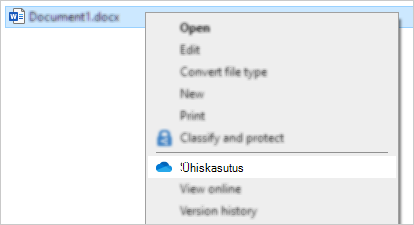
Kui OneDrive ei tööta või töölauarakendus pole installitud, siis ei saa te faile Explorer või Finderist ühiskasutusse anda.
OneDrive.com saate endiselt OneDrive faile ja kaustu ühiskasutusse anda
-
Kui te ei näe tegumiribal või olekualal OneDrive ikoone, käivitage OneDrive.
-
Windowsi kasutajad peaksid valima OneDrive rakenduse, kus on kausta ikoon:
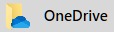
Näpunäide.: Kui te ei näe seda versiooni, lugege teemat millist OneDrive ' i rakendust? Lisateavet leiate teemast.
Lisateave
Kas vajate rohkem abi?
|
|
Võtke ühendust kasutajatoega
Tehnilise toe saamiseks pöörduge Microsofti tugiteenuste poole, sisestage oma probleem ja valige Kasutajaabi. Kui vajate endiselt abi, valige juhiste saamiseks ja parima suvandini jõudmiseks Võtke ühendust kasutajatoega. |
|
|
|
Administraatorid
|












